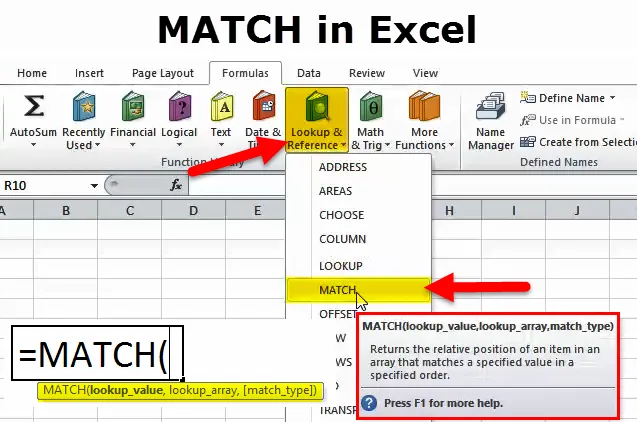
Excel MATCH függvény (tartalomjegyzék)
- MATCH az Excelben
- MATCH képlet Excelben
- Hogyan lehet használni a MATCH függvényt az Excelben?
MATCH az Excelben
A Microsoft Excelben olyan sok különálló keresés / referenciafunkció létezik, amelyek segítenek bizonyos értékek megtalálásában a cellák tartományában, és a MATCH az egyik. Alapvetően bármely elem relatív helyzetét vagy helyét azonosítja a cellatartományban. A MÉD azonban sokkal többet tehet, mint puszta lényege.
A MATCH funkció arra szolgál, hogy megkeresse a keresési érték helyét egy táblában vagy egy sorban, oszlopban. A MATCH hozzávetőleges és pontos mérkőzéseket és helyettesítő karaktereket (*?) Talál korlátozott mérkőzések esetén. Az INDEX funkció általában a MATCH funkcióval van integrálva, hogy megkapja az értéket a MATCH által visszaadott helyen.
MATCH képlet Excelben
A MATCH függvény egy adott értékre keresi a cellák egy sorát, és visszatér az érték tiszteletbeli helyére.
A MATCH funkció képlete a következő:
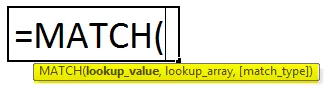
- Keresési_érték (kötelező) - a keresett érték. Ez lehet numerikus, szöveges vagy logikai érték, valamint cellahivatkozás.
- Keresési sorozat (kötelező) - keresés a cellatartományból.
- Match_type (opcionális) - magyarázza a mérkőzés típusát. Ez lehet ezen értékek bármelyike: 1, 0, -1. A match_type argumentum, ha 0-ra állítja, a pontos egyezést adja vissza, míg a másik két típusú érték lehetővé teszi a hozzávetőleges egyezést.
1 vagy kihagyva (alapértelmezett) - a keresési tömb legnagyobb értékét keresi, amely kisebb vagy egyenlő a keresési értékkel. Szüksége van a keresési tömb növekvő sorrendjére, a legkisebbtől a legnagyobbig vagy A-tól Z-ig.
0 - megtalálja a tömb első értékét, amely abszolút megegyezik a keresési értékkel. A rendezés nem szükséges.
-1 - megtalálja a tömb legkisebb értékét, amely egyenlő vagy nagyobb, mint a keresési érték. A keresési tömböt csökkenő sorrendbe kell rendezni, a legnagyobbtól a legkisebbig vagy Z-től A-ig.
MATCH az Excelben - Használat
Használja a MATCH funkciót a tömb elemének megfelelő helyének meghatározásához. A mérkőzésnek különféle típusú illesztési módjai vannak, ami sokoldalúbbá teszi, mint a keresési funkciók. Általában, ha a MATCH funkciót az INDEX-rel kombinálják, akkor le tudja kérni a rögzített helyzet értékét.
Egyezési típus információ
- Ha az 1 match_type, akkor a MATCH megtalálja a legnagyobb értéket, amely megegyezik vagy kevesebb, mint a lookup_value érték. A lookup_array-t növekvő sorrendben kell rendezni.
- Ha 0 egyező_típus, akkor a MATCH megtalálja az első értéket, amely pontosan megegyezik a keresési_értékkel. A lookup_array nem igényel rendezést.
- Ha -1 egyező típusú, akkor a MATCH adja a legkisebb értéket, amely egyenlő vagy nagyobb, mint
keresési_érték. A lookup_array-t csökkenő sorrendbe kell rendezni.
- Ha a match_type kimarad, akkor azt 1-nek tekintik.
Megjegyzés: Az összes egyezéstípus általában pontos egyezést talál.
A MATCH függvény típusai Excelben
1. Pontos egyezés
A MATCH funkció pontos egyezést hajt végre, amikor a mérkőzés típusa nullára van állítva. Az alábbiakban bemutatott példában az E3 képlet a következő:
Itt töltheti le a MATCH Function Excel sablont - MATCH Function Excel sablon= MATCH (E2, B3: B10, 0)
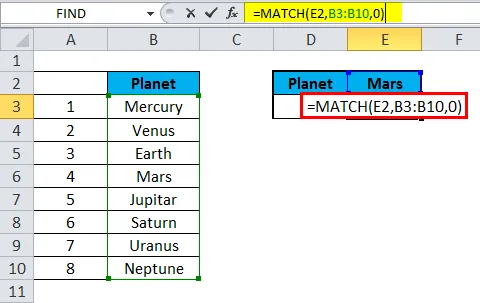
A MATCH függvény a pontos egyezést 4- ként adja vissza.
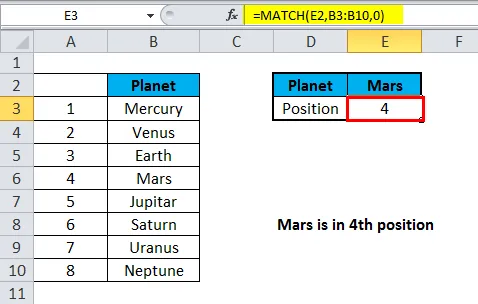
2. Hozzávetőleges mérkőzés
A MATCH hozzávetőleges egyezést fog végezni az AZ-ban rendezett értékekkel, ha az egyezési típus 1-re van állítva, és megtalálja a legnagyobb értéket, amely kevesebb vagy egyenlő a keresési értékkel. Az alábbiakban bemutatott példában az E3 képlet a következő:
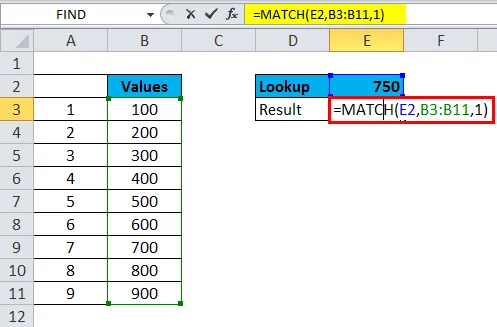
Az MATCH az Excelben hozzávetőleges egyezést eredményez 7-ként.
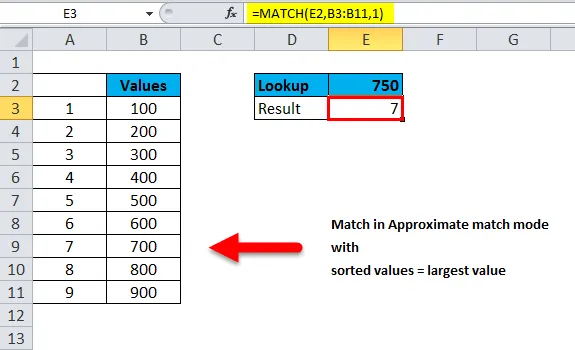
3. Helyettesítő karakter
A MATCH függvény helyettesítő karaktereket használhat, ha a mérkőzés típusa nulla. Az alábbiakban bemutatott példában az E3 képlet a következő:
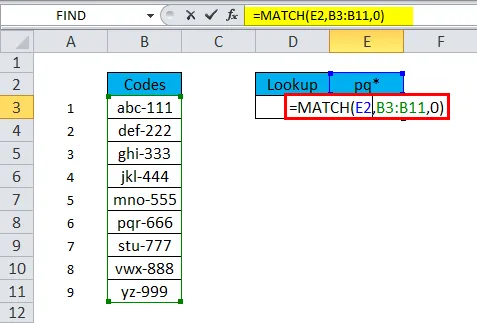
A MATCH függvény a helyettesítő karakterek eredményét „pq” -ként adja vissza.
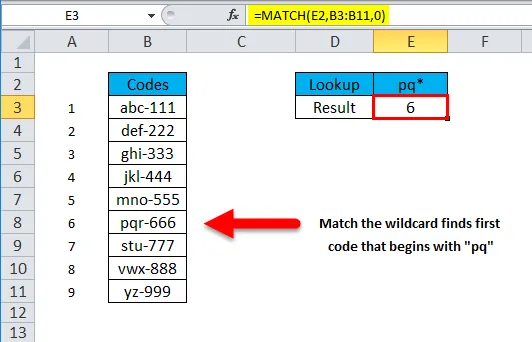
Megjegyzés:
- A MATCH függvény nem érzékeli a kis- és nagybetűket.
- A mérkőzés visszaadja a # N / A hibát, ha nem található egyezés.
- A lookup_array argumentumnak csökkenő sorrendben kell lennie: True, False, ZA, … 9, 8, 7, 6, 5, 4, 3, … és így tovább.
- A helyettesítő karakterek, például a csillag és a kérdőjel, a keresési_értékben találhatók, ha a match_type értéke 0 és a lookup_value szöveges formátumban található,
- A Lookup_value tartalmazhat helyettesítő karaktereket, például csillagot és kérdőjelet, ha a match_type értéke 0, a lookup_value pedig szöveges. A csillag (*) megegyezik a karaktersorozatok bármelyik típusával; Bármelyik karakterhez egy kérdőjel (?) Illeszthető.
Hogyan lehet használni a MATCH függvényt az Excelben?
MATCH Az excel funkció nagyon egyszerű és könnyen használható. Nézzen meg néhány példát, hogy megértse a Match funkció működését Excelben.
1. példa
A MATCH függvény jobb megértése érdekében készítsünk egy egyszerű képletet ezen adatok alapján: Az A oszlopban lévő bolygónevek az elhelyezkedésükkel. A következő egyszerű képlet segítségével megtudhatja, hogy egy adott bolygó (mondjuk, a Mars) hol szerepel - többek között:

A MATCH függvény visszaadja a MARS helyzetét 4-nek.
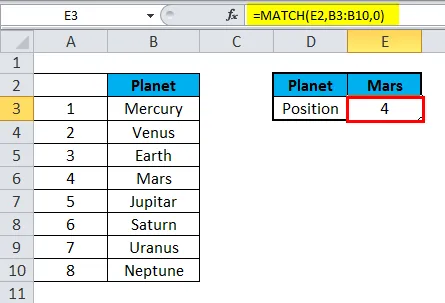
Amint az a fenti képernyőképen látható, a bolygónevek tetszőleges sorrendben kerülnek beírásra, ezért a match_type argumentumot 0-ra (pontos egyezés) állítottuk be, mert csak ennek a találatnak a típusa nem igényel rendezési értékeket a keresési tömbben. Technikai szempontból a Match formula visszaadja a Mars relatív helyzetét a keresett tartományban.
2. példa - Ha egy cella a sok közül egyet tartalmaz
Általános képlet: (= INDEX (eredmények, MEGFELELÉS (IGAZ, ISNUMBER (KERESÉS (dolgok, A1)), 0))))
Magyarázat: A cellák sokféle szempontból történő ellenőrzéséhez és az első talált egyezési eredmény visszaadásához a KERESÉS funkción kialakított INDEX / MATCH függvény használható.
Az alábbi példában a C5 cellában a képlet a következő:
(= INDEX (az eredmények, MATCH (IGAZ, ISNUMBER (SEARCH (dolgokat, B5)), 0)))
Mivel a fenti tömb képlet, a Control + Shift + Enter billentyűkkel kell beírni.

Hogyan működik ez a képlet?
Ez a képlet két névtartományt használ: E5: E8 „dolgoknak”, az F5: F8 pedig „eredményeknek”. Ügyeljen arra, hogy a névtartományokat ugyanazzal a névvel használja (az adatoktól függően). Ha nem akarja használni a névtartományokat, akkor inkább az abszolút referenciákat használja.
A képlet fő része az alábbi részlet:
ISNUMBER (SEARCH (dolgok, B5)
Ez egy másik képleten alapul, amely ellenőrzi a cellát egyetlen részsávra vonatkozóan. Ha a cellának van alszála, akkor a képlet igaznak bizonyul. Ha nem, a képlet HAMIS lesz.
3. példa - A legalacsonyabb érték felhasználásával történő keresés
Általános képlet = INDEX (tartomány, MATCH (MIN (val), val, 0))
Magyarázat: A táblázat legalacsonyabb értékéhez kapcsolódó információk kereséséhez használjon egy képletet, a MATCH, INDEX és MIN függvényektől függően.
Az alábbi példában egy képletet használunk annak a vállalkozónak a megkeresésére, aki a legalacsonyabb ajánlatot tett. Az F6 képlete:
= INDEX (B5: B9, MATCH (MIN (C5: C9), C5: C9, 0)))
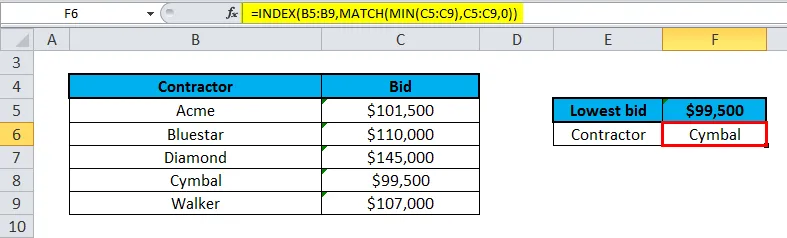
Hogyan működik ez a képlet?
A belülről kifelé működve a MIN funkciót általában a C5: C9 tartományba eső legalacsonyabb ajánlat megtalálására használják:
Az eredmény, 99500, bekerül a MATCH függvénybe keresési értékként:
A Match ezután visszaadja ennek az értéknek a pozícióját a 4 tartományban, amely az INDEX sorba kerül, mint a sor sora, a B5: B9 pedig a tömb:
= INDEX (B5: B9, 4) // visszaadja a Cymbal-t
Az INDEX funkció ezután adja vissza az értéket abban a helyzetben: Cymbal .
Egyező funkció hibák
Ha hibát kap az Egyezés funkcióból, akkor ez valószínűleg a # N / A hiba:
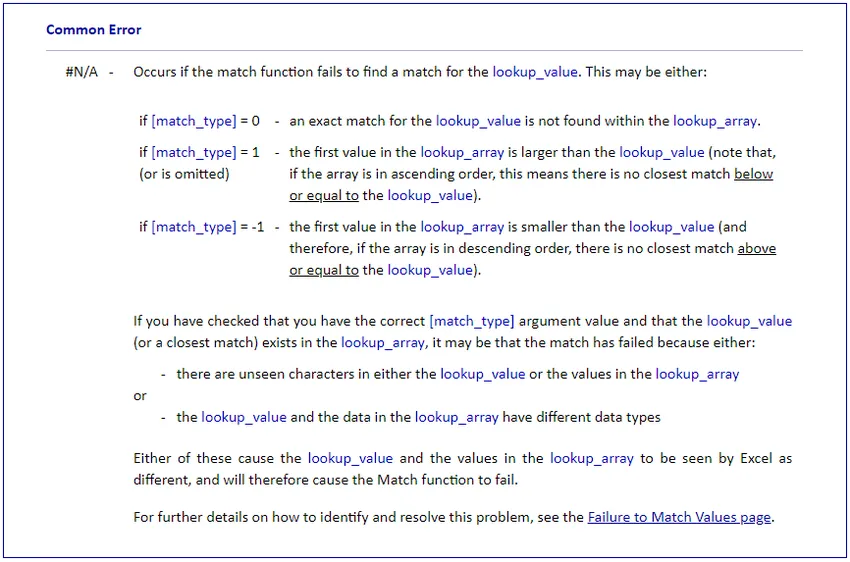
Néhány felhasználó emellett a következő általános problémát tapasztalja a mérkőzés funkcióval kapcsolatban:
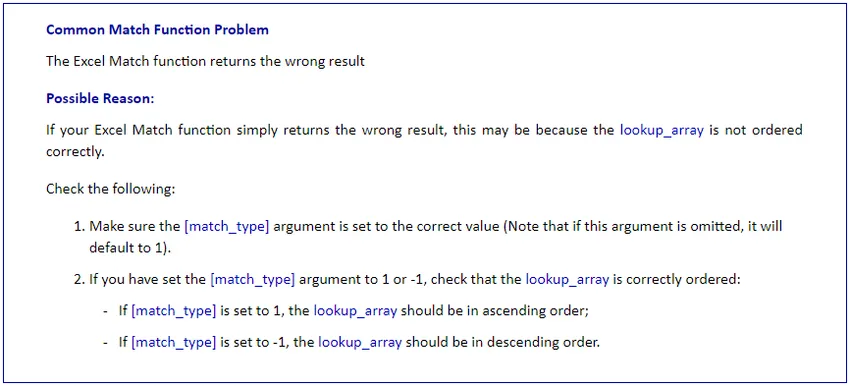
Következtetés
A MATCH funkció olyan népszerű funkció, amelyet legtöbbünk anélkül használ, hogy mélyen belemerülne a szerelőbe. Még a homályos célja (egy érték egy tömbön belüli helyzetének visszatérítése) után is egyértelműen számos életképes felhasználást kínál az Excelben.
Ajánlott cikkek
Ez egy útmutató a MATCH programhoz Excelben. Itt tárgyaljuk a MATCH képletet és azt, hogy miként lehet használni a MATCH függvényt az Excel alkalmazásban az INDEX funkcióval, valamint a gyakorlati MATCH függvény példákat és letölthető Excel sablonokat. Lehet, hogy megvizsgálja ezeket a többi keresési és referenciafunkciókat is excelben -
- Útmutató a KÖZVETLEN funkcióhoz Excelben
- A PMT függvény használata az Excelben
- Hogyan kell használni az AND funkciót az Excel programban
- FV funkció Excelben - Ms Excel